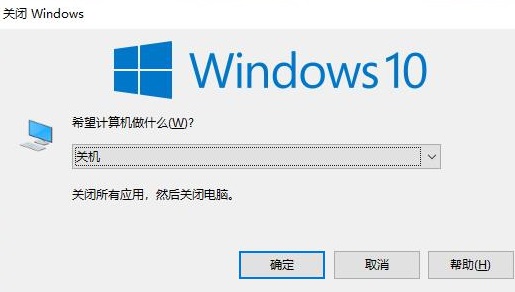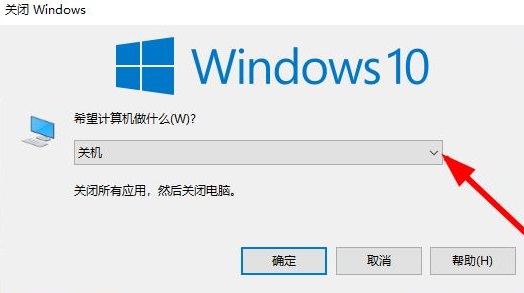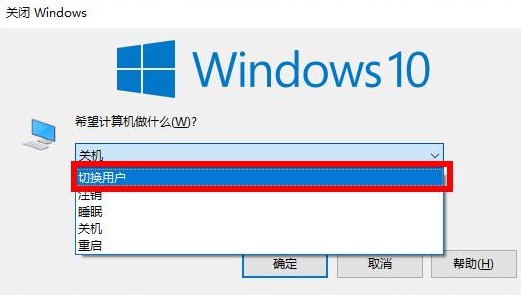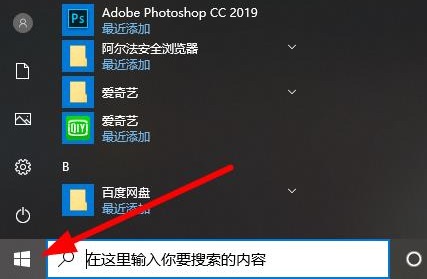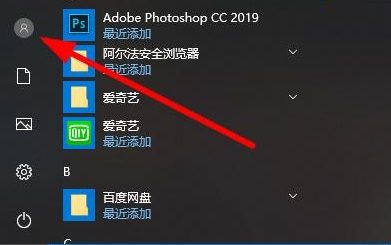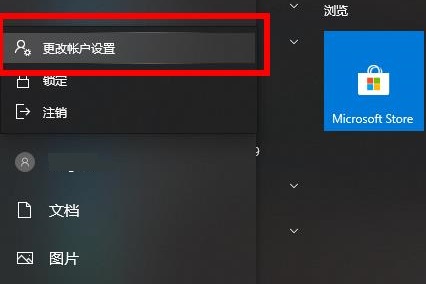Win10系统如何切换账户?有许多用户在使用电脑的时候,特别是一些特殊场合的时候都会多个用户共同使用一台电脑,这个时候就需要一台电脑设置多个账户了,但有很多用户都不清楚要如何设置,那么下面就和小编一起来看看方法吧。
Win10系统切换账户的方法
方法一 、快捷键切换
1、按下“Alt”+“F4”弹出“关闭Windows”窗口。
2、点击“向下箭头”。
3、在弹出任务栏中选择“切换用户”即可切换。
方法二、点击开始切换
1、点击屏幕左下角“开始”。
2、在左侧任务栏中找到自己账号标识并点击。
3、在弹出窗口点击“更改账户设置”即可进行切换。

 时间 2023-02-09 11:41:33
时间 2023-02-09 11:41:33 作者 admin
作者 admin 来源
来源